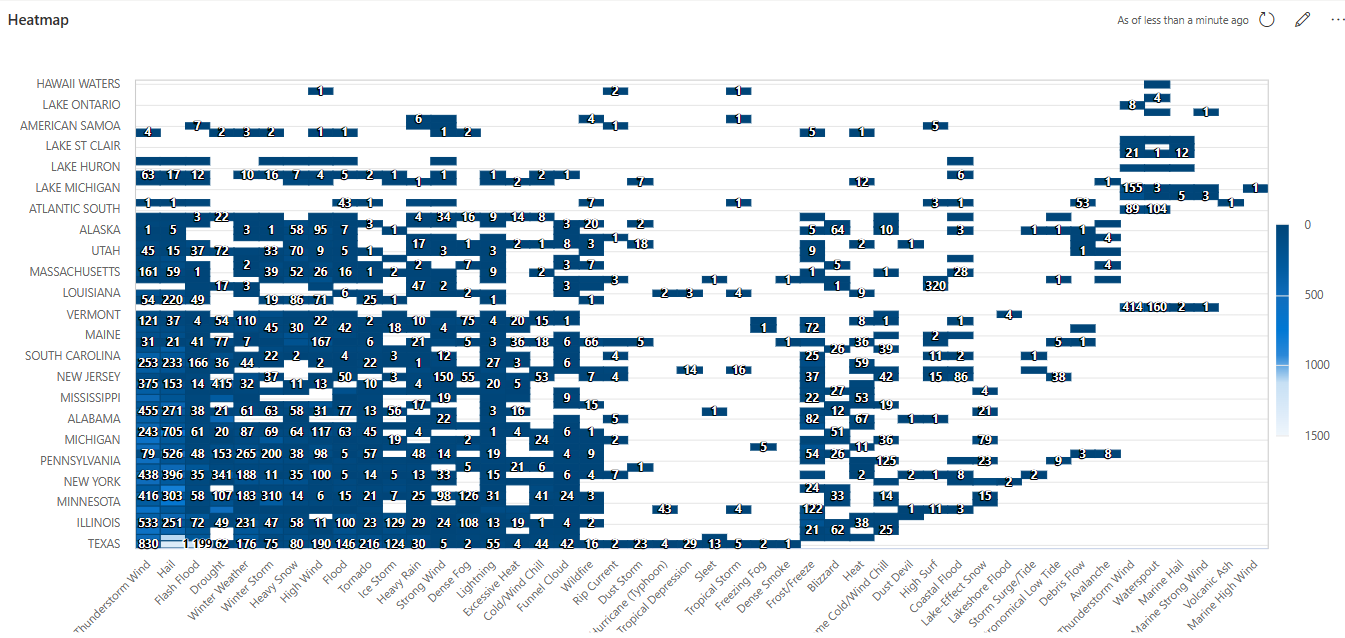リアルタイム ダッシュボード固有のビジュアル
レンダー演算子のコンテキストで作成されたすべての視覚化は、ダッシュボードの視覚化で使用できます。 ただし、以下の視覚化はリアルタイム ダッシュボードでのみ使用でき、レンダー演算子では使用できません。
ダッシュボードのビジュアルをカスタマイズする方法については、「ダッシュボードのビジュアルをカスタマイズする」を参照してください
リアルタイム ダッシュボードの一般的な情報については、「リアルタイム ダッシュボードを使用したデータの視覚化」を参照してください。
じょうごグラフ
ファンネル チャートは、連続した接続ステージを持つ線形プロセスを視覚化します。 じょうごの各段階は、全体のうちの割合を表します。 そのため、ほとんどの場合、ファンネル チャートはファンネルのような形をしており、最初のステージが最も大きく、後続の各ステージは前のステージよりも小さくなります。
次の例では、公開されているヘルプ クラスターのContosoSalesデータベースのデータを使用して、2007 年のカナダにおける洗濯機と乾燥機の売上数を、総売上高から示しています。
クエリの例
let interestingSales = SalesTable
| where DateKey between (datetime(2007) .. datetime(2008))
| join kind=inner Products on ProductKey;
let totalSales = interestingSales
| summarize sum(SalesAmount)
| extend Name="Total";
//totalSales
let homeAppliancesSales = interestingSales
| where ProductCategoryName == "Home Appliances"
| summarize sum(SalesAmount)
| extend Name="Home Appliances";
//homeAppliancesSales
let washersAndDryersSales = interestingSales
| where ProductCategoryName == "Home Appliances"
| where ProductSubcategoryName == "Washers & Dryers"
| summarize sum(SalesAmount)
| extend Name="Washers & Dryers";
//washersAndDryersSales
let canadaSales = interestingSales
| where ProductCategoryName == "Home Appliances"
| where ProductSubcategoryName == "Washers & Dryers"
| where Country == "Canada"
| summarize sum(SalesAmount)
| extend Name="Canada";
//canadaSales
totalSales
| union homeAppliancesSales
| union washersAndDryersSales
| union canadaSales
| project Name, SalesAmount=sum_SalesAmount
| sort by SalesAmount desc
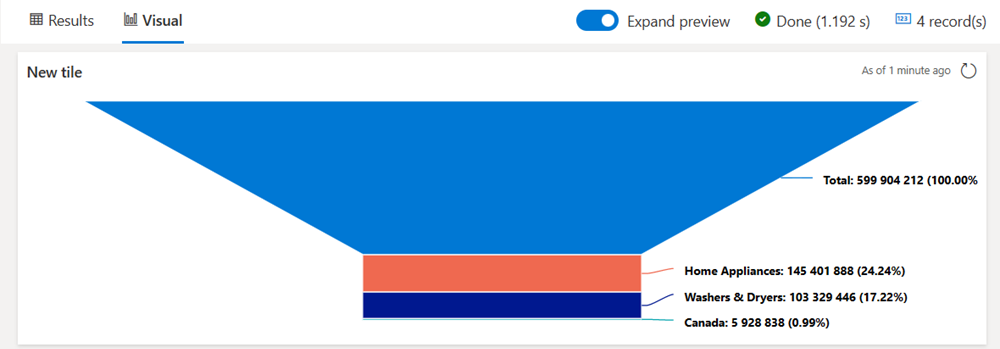
ヒートマップ
ヒートマップは、2 つの軸変数にわたる主要な関心変数の値を、色付きの正方形のグリッドとして表示します。
ヒートマップをレンダリングするには、クエリで 3 つの列を持つテーブルを生成する必要があります。 値フィールドに使用されるデータは数値である必要があります。 x 値と y 値に使用される列には、次のルールが適用されます。
- 列 x の値が
string形式の場合、列 y の値は 形式stringである必要があります。 - 列 x の値が
datetime形式の場合、列 y の値は数値である必要があります。
Note
ツールにデータ ソースを推測させるのではなく、各データ フィールドを指定することをお勧めします。
クエリの例
StormEvents
| summarize count(EventId) by State, EventType